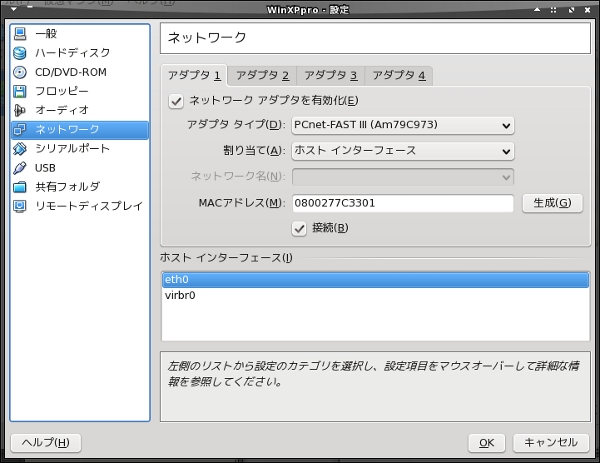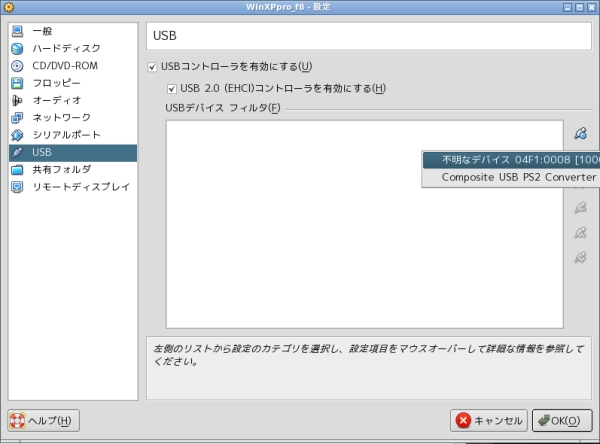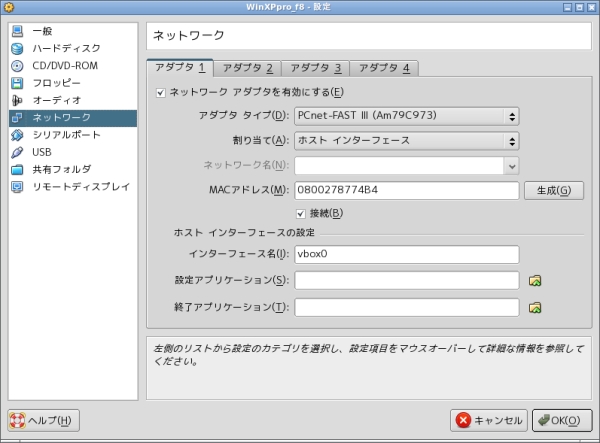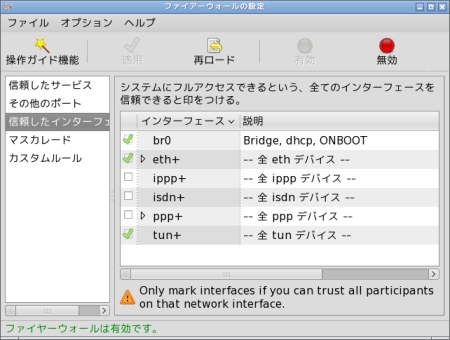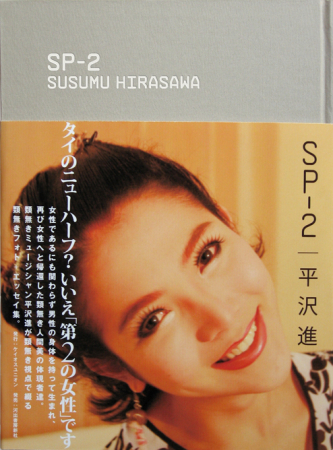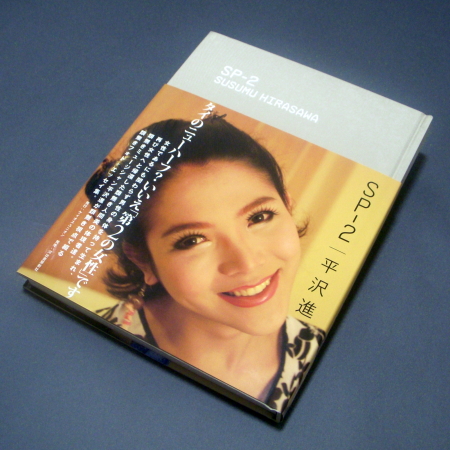Linux関連の話題ばかり続いて恐縮だが(って誰に?)
VirtualBox 2.1 がリリースされ、ブリッジネットワークの設定が簡単になったらしいので、アップデートしてみた。
VirtualBox 2.1
www.virtualbox.org/
www.sun.com/software/products/virtualbox/
sourceforge.jp/magazine/08/12/18/0315231
ホストは Fedora 10 だが、2.0x同様RPMパッケージは Fedora 9 用しかないのでそれを入れる。
アップデート後は、ドライバを再セットアップし、ネットワークを再起動しておく。
# rpm -Uvh VirtualBox-2.1.0_41146_fedora9-1.i386.rpm
# /etc/init.d/vboxdrv setup
# /sbin/service network restart
VirtualBoxの起動後、設定ファイルの更新は自動的に行われる。
旧設定ファイルを保存するかと親切にきいてくるので、念のため保存しておく。
で、その結果。
……ああ VirtualBox のインストールは、2週間待てばよかったのことよ。
さすれば2.0xのような余計な苦労はしないですんだというのに。
ほんとに簡単になっているのだ。
マニュアルも大幅に書き換えられていて、Linuxでは bridge-utils をインストールしろとか、そういう記述は一切ない。
というか、コマンド(CUIのプログラム)もけっこう変わっているので、2.0xのような設定はそもそもできない。
download.virtualbox.org/virtualbox/2.1.0/UserManual.pdf
The way Host Interface Networking works has been completely rewritten with VirtualBox 2.0 and 2.1, depending on the host operating system.
From the user perspective, the main difference is that complex configuration is no longer necessary on any of the supported host operating systems.Note: Even though TAP is no longer necessary on Linux with the new Host Interface Networking of VirtualBox 2.1, you can still use TAP interfaces for certain advanced setups, since you can connect a VM to any host interface – which could also be a TAP interface.
With the new mechanism, to enable Host Interface Networking, all you need to do is to open the Settings dialog of a virtual machine, go to the “Network” page and select “Host Interface” in the drop down list for the “Attached to” field. Finally, select desired host interface from the list at the bottom of the page, which contains the physical network interfaces of your systems.
ここに書いてある通りで、ネットワーク設定のダイアログを開くと、ネットワークデバイスが自動的にリストアップされているので、ブリッジする場合は[割り当て]で[ホスト インターフェース]を選択し、使用するデバイスを選択すればよい。
わたしの環境では、上のキャプチャのように eth0 と virbr0 というデバイスがリストアップされている。
(2.0xで設定した br0 と vbox0 は削除してしまった)
virbr0 というのは、libvirt がインストールされていると自動的に作成されるブリッジデバイスらしいが、こちらを使うことも可能。
これでまた VMwareWorkstation に一歩近づいた!?